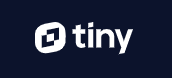首先,先在Java官网下载jdk并安装,然后就可以开始配置环境了
第一步:找到电脑高级系统配置里面的环境变量,点击进入
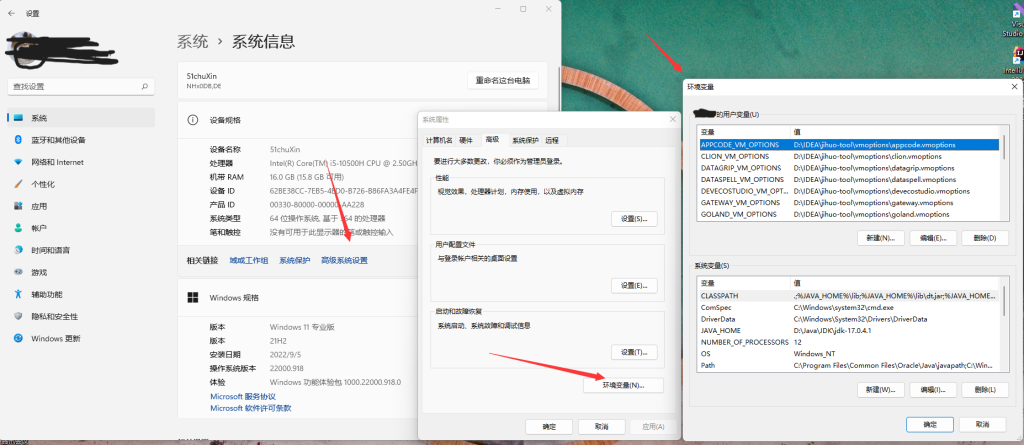
第二步:在系统变量里面进行新建和编辑
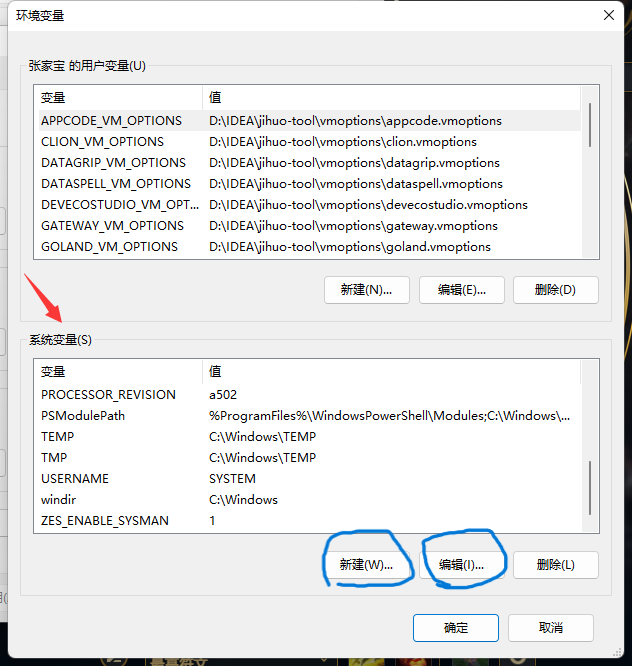
先新建一个JAVA_HOME
变量名:JAVA_HOME
变量值:D:\Java\JDK\jdk-17.0.4.1 (这里的变量值是jdk的安装路径)
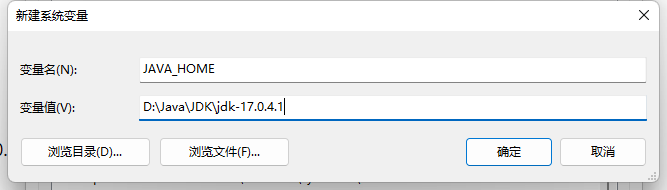
然后再新建一个CLASSPATH
变量名:CLASSPATH
变量值:.;%JAVA_HOME%\lib\dt.jar;%JAVA_HOME%\lib\tools.jar (注意复制的时候前面的小点不要漏了哦)
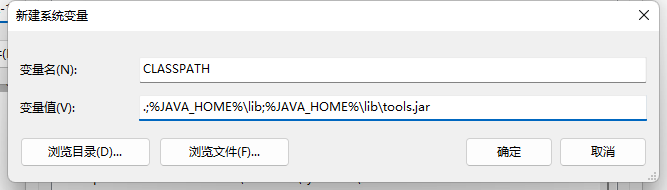
最后找到系统变量里面的Path,点击编辑
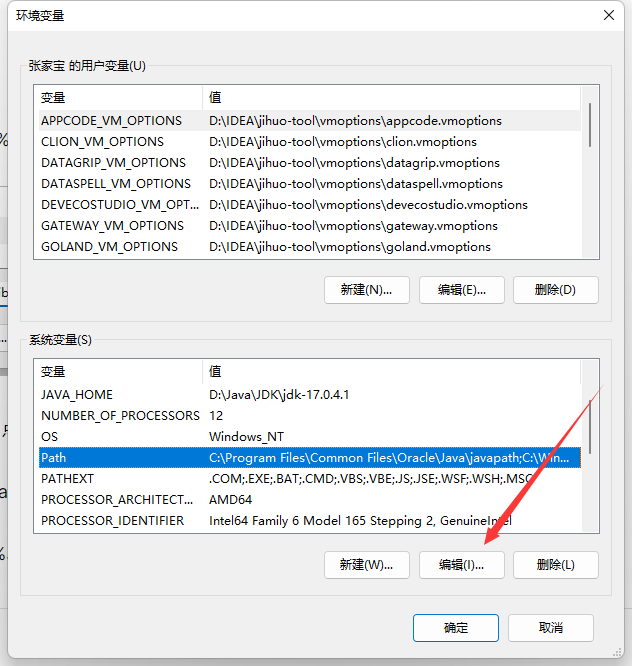
然后点击新建,将第一个复制进去,然后再新建一个将第二个复制进去,最后点击确定(这里有点问题,如有问题请尝试另一种方式)
第一个:.;%java_home%\lib;%java_home%\lib\tools.jar (这里最前面也有个小点哦)
第二个:%JAVA_HOME%\bin;%JAVA_HOME%\jre\bin(建议建议这两个可以分开分别新建,不然jar命令可能使用不了)
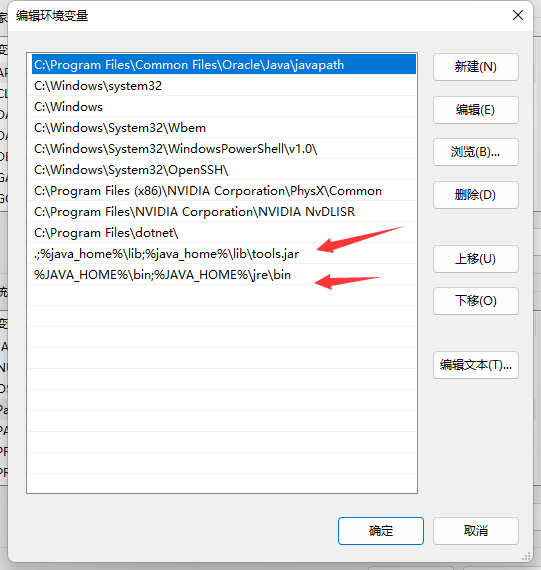
另一种方式:
第一个:%JAVA_HOME%\bin
第二个:%JAVA_HOME%\jre\bin
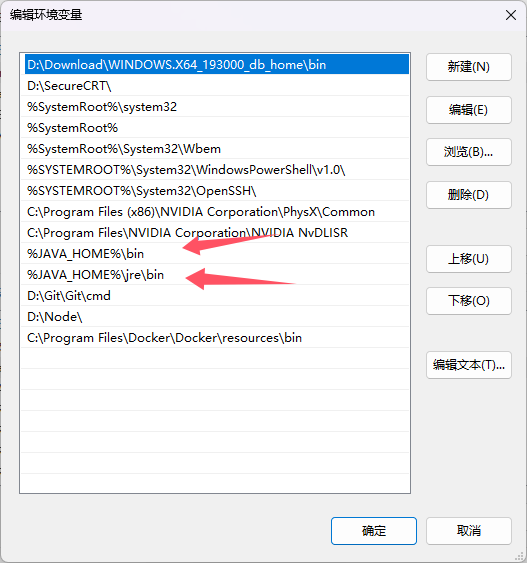
注:完成每个操作的时候一定要点确定哦